Das Widget „DRS-Cluster-Einstellungen“ zeigt die Arbeitslast der verfügbaren Cluster und der zugehörigen Hosts an. Sie können die DRS-Automatisierungsregeln (Distributed Resource Scheduler) für jeden Cluster ändern.
Funktionsweise der Konfigurationsoptionen des Widgets „DRS-Cluster-Einstellungen“
Sie können die prozentuale CPU-Arbeitslast und Arbeitsspeicher-Arbeitslast für jeden Cluster anzeigen. Durch Auswahl eines Clusters im Datenraster können Sie zudem die CPU-Arbeitslast und die Arbeitsspeicher-Arbeitslast für jeden Host im Cluster anzeigen. Die Details sind im nachstehenden Datenraster aufgeführt. Sie können die Stufe der DRS-Automatisierung und den Schwellenwert für die Migration festlegen, indem Sie einen Cluster auswählen und auf klicken.
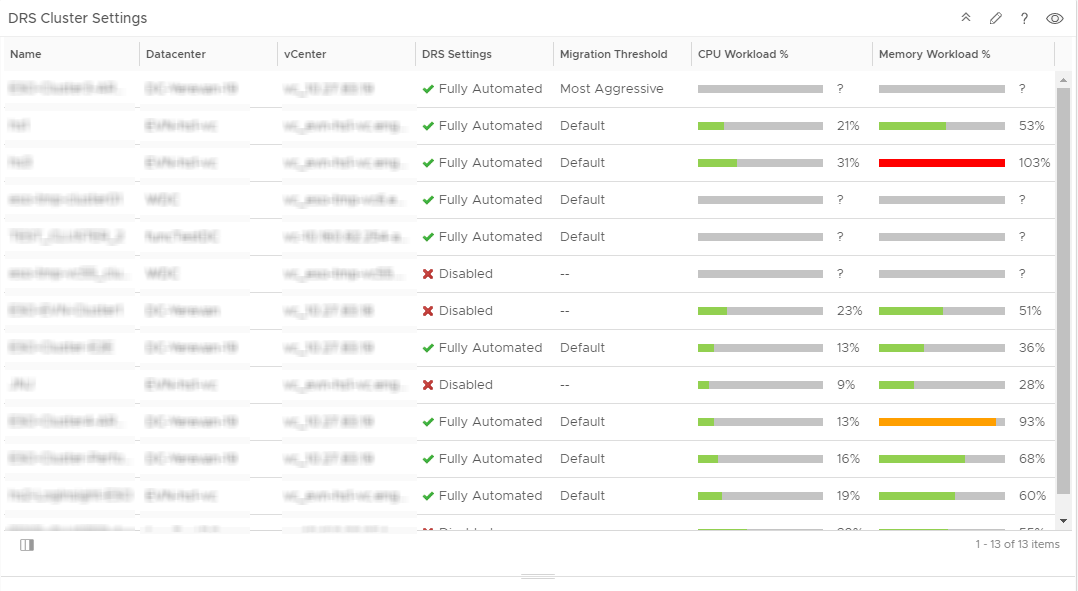
Das Widget „DRS-Cluster-Einstellungen“ wird bearbeitet, nachdem es zum Dashboard hinzugefügt wurde. Um das Widget zu konfigurieren, klicken Sie in der oberen rechten Ecke des Widget-Fensters auf das Bearbeitungssymbol. Sie können das Widget „DRS-Cluster-Einstellungen“ zu einem oder mehreren benutzerdefinierten Dashboards hinzufügen und so konfigurieren, dass Daten angezeigt werden, die für verschiedene Dashboard-Benutzer wichtig sind. Die im Widget angezeigten Daten basieren auf den für jede Widget-Instanz konfigurierten Optionen.
Das Widget „DRS-Cluster-Einstellungen“ wird im Dashboard „vSphere-DRS-Cluster-Einstellungen“ angezeigt, das mit vRealize Operations Manager zur Verfügung gestellt wird.
Zugriff auf das Widget „DRS-Cluster-Einstellungen“
Das Widget kann auf all Ihren benutzerdefinierten Dashboards enthalten sein. Klicken Sie im Menü auf Dashboards, um Ihre konfigurierten Dashboards anzuzeigen.
Klicken Sie zum Anpassen der Daten, die im Dashboard-Widget angezeigt werden, auf Dashboards. Klicken Sie auf , um ein Dashboard hinzuzufügen oder zu bearbeiten. Wechseln Sie zwischen der Option Ansichten und Widgets, um ein Widget anzuzeigen und dem Dashboard hinzuzufügen. Im Fensterbereich "Widget-Liste" wird eine Liste mit allen vordefinierten Widgets angezeigt. Ziehen Sie ein Widget in die Dashboard-Arbeitsumgebung im oberen Bereich.
Symbolleistenoptionen für das Widget "DRS-Cluster-Einstellungen"
Klicken Sie auf der Titelleiste des Widgets auf das Symbol Symbolleiste anzeigen, um die Symbolleistenoptionen aufzurufen.
| Option | Beschreibung |
|---|---|
| Cluster-Aktionen | Beschränkt die Liste der Aktionen auf den von Ihnen ausgewählten Cluster. |
| Anzeigen | Das Dropdown-Menü enthält die übergeordneten vCenter Server-Instanzen, auf denen sich die Cluster befinden. Sie können auch die Datencenter unter jeder übergeordneten vCenter Server-Instanz anzeigen. Wählen Sie einen übergeordneten vCenter Server aus, um die Arbeitslast der verfügbaren Cluster im Datenraster anzuzeigen. In der Standardeinstellung werden die Cluster aller vCenter angezeigt. |
| Filter | Filtert das Datenraster nach Name, Datencenter, vCenter, DRS-Einstellungen und Schwellenwert der Migration. |
Datenrasteroption für das Widget "DRS-Cluster-Einstellungen"
Das Datenraster liefert Informationen, die Sie sortieren und durchsuchen können.
| Option | Beschreibung |
|---|---|
| Name | Zeigt die Namen der Cluster in der ausgewählten übergeordneten vCenter Server-Instanz an. |
| Datencenter | Zeigt die Datencenter an, die zu jedem Cluster gehören. |
| vCenter | Zeigt die übergeordnete vCenter Server-Instanz an, in der sich die Cluster befinden. |
| DRS-Einstellungen | Zeigt die Stufe der DRS-Automatisierung für den Cluster an. Um die Stufe der DRS-Automatisierung für den Cluster zu ändern, wählen Sie in der Symbolleiste aus. Sie können die Automatisierungsstufe ändern, indem Sie aus dem Dropdown-Menü in der Spalte „Automatisierungsstufe“ eine Option auswählen. |
| Migrationsgrenzwert | Empfehlungen für die Migrationsebene der virtuellen Maschinen. Die Schwellenwerte der Migration basieren auf den DRS-Prioritätsstufen und werden basierend auf der Metrik des Ungleichgewichts der Arbeitslast für den Cluster berechnet. |
| CPU-Arbeitslast % | Zeigt die prozentuale im Cluster verfügbare CPU in GHz an. |
| Arbeitsspeicher-Arbeitslast % | Zeigt den prozentualen im Cluster verfügbaren Arbeitsspeicher in GB an. |
Konfigurationsoptionen für das Widget "DRS-Cluster-Einstellungen"
Klicken Sie auf der Titelleiste des Widgets auf das Symbol Widget bearbeiten, um das Widget zu konfigurieren.
Die Konfigurationsoptionen sind in einem oder mehreren Abschnitten gruppiert. Sie können die Objekte auswählen, auf denen die Widget-Daten basieren sollen, und die Objekte in den folgenden Abschnitten verfeinern. Jeder Abschnitt filtert die Objekte weiter und verschiebt die gefilterten Objekte in den nächsten Abschnitt. Die Widget-Daten basieren auf den Objekten, die im vorangegangenen Abschnitt ausgegeben wurden.
Der Abschnitt Konfiguration bietet allgemeine Konfigurationsoptionen für das Widget.
| Option | Beschreibung |
|---|---|
| Titel | Geben Sie einen benutzerdefinierten Titel ein, der dieses Widget von anderen, auf derselben Widget-Vorlage basierenden Instanzen unterscheidet. |
| Konfiguration | |
| Inhalt aktualisieren | Aktivieren oder deaktivieren Sie die automatische Aktualisierung der Daten in diesem Widget. Bei Deaktivierung wird das Widget nur aktualisiert, wenn das Dashboard geöffnet wird oder Sie auf die Schaltfläche Aktualisieren auf dem Widget im Dashboard klicken. |
| Intervall aktualisieren | Geben Sie beim Aktivieren der Option Inhalt aktualisieren an, wie oft die Daten in diesem Widget aktualisiert werden sollen. |